当用WPS处理大批量相似数据时,需要从这些相似数据中提取某一个或多个数据时,该如何操作呢? 第一步:启动 WPS Office ,新建表格,输入示例数据(小编是汽车行业,就以汽车行业零......
2023-05-25 445 WPS提取数据里面某些数据
WPS可以通过取消编辑受限、状态栏图标、文件下拉设置、撤销工作表保护等多个方法解决WPS功能灰色不能点,,在win系统电脑和mac系统电脑上操作所相同,下面是四种解决方法介绍!
方法一:
1、进入wps文档,点击菜单栏的审阅。
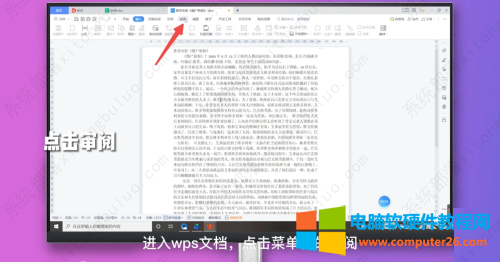
2、双击审阅下的限制编辑图标。
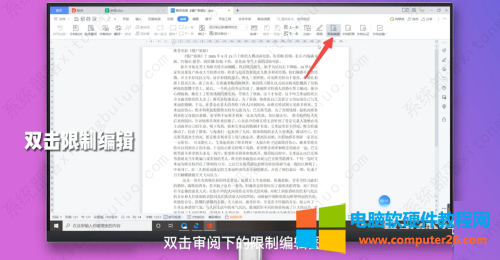
3、在右侧弹出页面,点击停止保护。
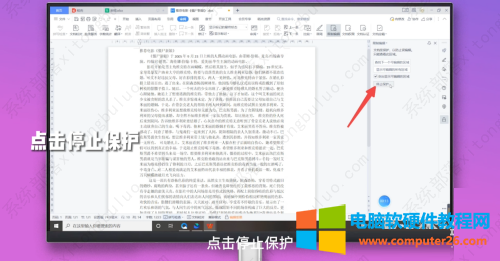
4、点击取消已经勾选的文档保护方式,即可恢复功能使用。
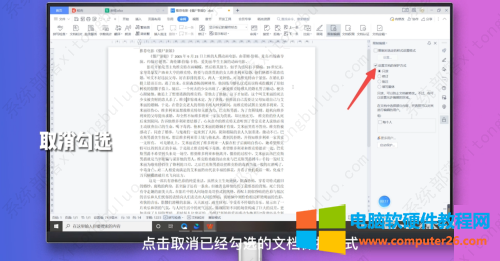
方法二:
1、进入WPS文档,双击页面下方的编辑受限按钮。

2、在右侧弹出页面,点击停止保护。
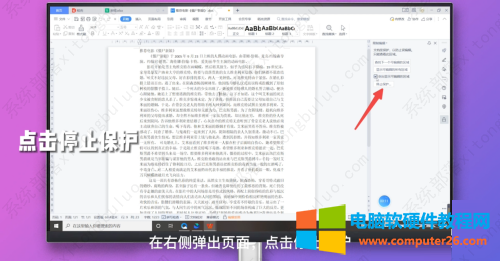
3、点击取消已经勾选的文档保护方式,即可恢复功能使用。
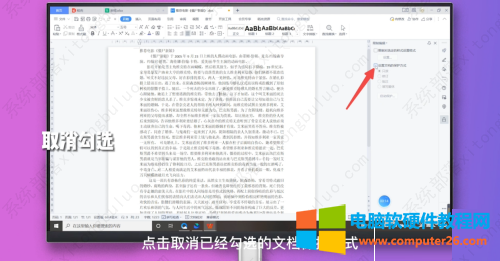
方法三:
1、进入wps文档,点击文件右侧下拉倒三角。

2、在弹出选项中,点击工具选项。
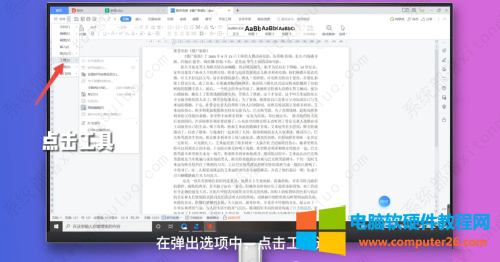
3、点击弹出的编辑受限,在右侧弹出页面,点击停止保护。
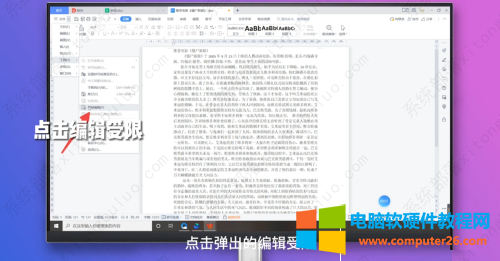
4、点击取消勾选的文档保护方式,即可恢复功能使用。
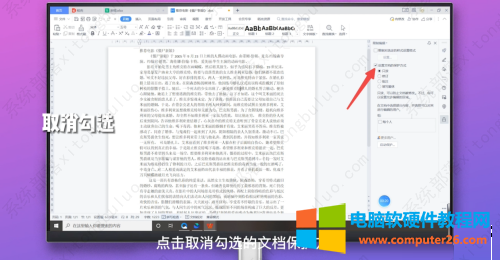
方法四:
1、进入wps表格,点击菜单栏的审阅选项。
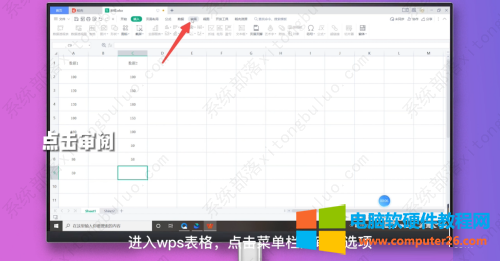
2、点击关闭审阅下的撤销工作表保护。
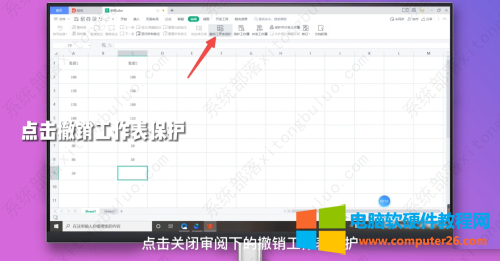
3、点击功能界面,即可查看功能已经恢复可用状态。
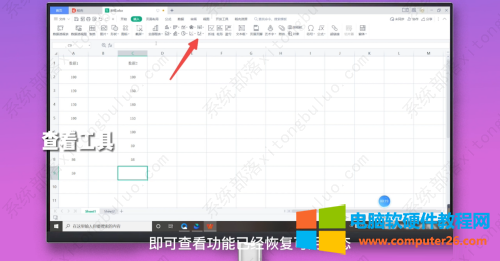
标签: WPS功能栏变灰色不能点
相关文章

当用WPS处理大批量相似数据时,需要从这些相似数据中提取某一个或多个数据时,该如何操作呢? 第一步:启动 WPS Office ,新建表格,输入示例数据(小编是汽车行业,就以汽车行业零......
2023-05-25 445 WPS提取数据里面某些数据
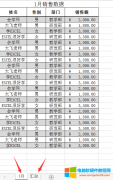
在我们前边的文章里面讲解了 sumif 与 sumifs 函数,而今天要讲的是COUNTIF与COUNTIFS统计函数,今天要讲的这两个函数其实可以理解为sumif与sumifs函数姐妹篇。我们先看第一个函数COUNTIF,按条......
2023-10-02 219 COUNTIF函数 COUNTIFS函数

今天我们就来说一说在Mircosoft office中excel滚动条不见了怎么办,以及在使用Mircosoft office时excel滚动条拉了但没反应是什么原因。快来一起看看吧! 一、excel滚动条不见了怎么办 在默认模......
2022-12-03 274 excel滚动条不见了 excel滚动条拉了没反应
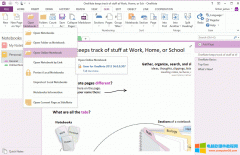
如果你还在使用 OneNote 2013,会发现打开微软工作和学校账户下的笔记本比较苦难。 为此, 数字笔记珍宝插件Gem for OneNote ,2019年10月发布版本56,添加了打开在线笔记本功能,用来帮助......
2023-09-14 205 OneNote
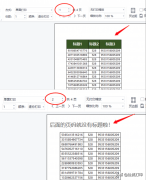
在使用Excel表格的时候, 经常会需要制作超长的表格, 这些表格可能会需要打印很多张纸, 但是打印出来的只有第一张纸有标题/表头, 其它的纸上就没有标题/表头了。 严重影响了阅......
2023-03-23 208 打印Excel表格每页都有表头标题